موقع YouTube رائع. ما يجعلها أكبر هو الترجمات المصاحبة لمقاطع الفيديو الخاصة بها. لكن هل يمكنك تنزيل هذه الترجمات من مقاطع فيديو YouTube؟ حسنًا ، ما هو غير ممكن إذا كنت تعرف طرقك؟
يعد تنزيل الترجمة من YouTube مهمة سهلة حقًا ويمكن إجراؤها في غضون ثوانٍ دون مساعدة أي برنامج خارجي. الشرط الوحيد هو أن مالك مقطع فيديو YouTube يجب أن يجعل الترجمة متاحة لمقطع الفيديو الخاص به.
في هذه المقالة ، نوضح بأسهل الخطوات كيف يمكنك تنزيل ترجمات بسرعة من أي مقطع فيديو على YouTube يحتوي على ترجمات متوفرة معه. تابع القراءة لإتقان هذه الحيلة البسيطة.
قم بتنزيل ترجمات من YouTube إلى ملفات نصية
الخطوة 1: انتقل إلى مقطع فيديو YouTube الذي تريد تنزيل ترجماته. تأكد من زر CC موجود في الفيديو.
يشير الزر CC إلى توفر ترجمات مصاحبة للفيديو المحدد.

الخطوة 2: إذا كنت ترغب في عرض جميع اللغات التي تتوفر بها الترجمة ، فانقر فوق إعدادات رمز ثم انقر فوق ترجمة وشرح اختيار.
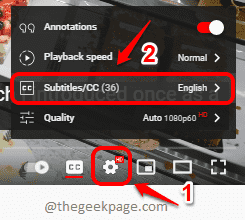
الخطوه 3: الآن ، سوف تكون قادرًا على رؤية ملف قائمة اللغات التي تتوفر فيها الترجمة للفيديو الذي حددته.
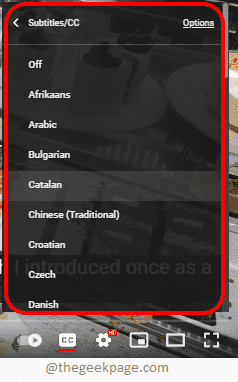
الخطوة 4: الآن ، لتنزيل الترجمات ، انقر فوق 3 نقاط أفقية الموجود بجوار الزر "حفظ" أسفل فيديو YouTube.
من القائمة التي تتسع ، انقر فوق افتح النص اختيار.
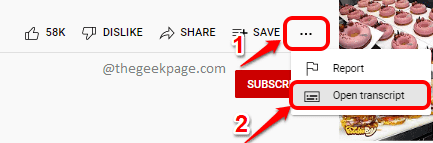
الخطوة الخامسة: الآن ، على الجانب الأيمن في فيديو YouTube ، يجب أن تكون قادرًا على مشاهدة ملف نسخة طبق الأصل صفحة. هنا ، يجب أن تكون قادرًا على رؤية ملف اسقاط ل اختر اللغة. انقر عليه.
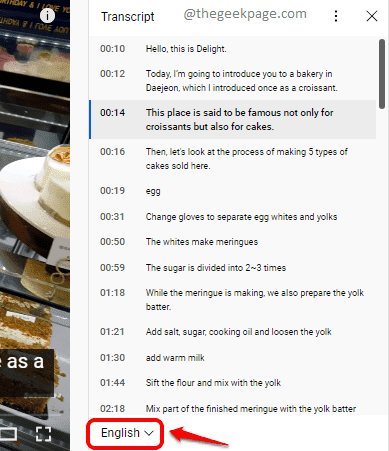
الخطوة 6: من قائمة اللغات ، انقر فوق اللغة التي تريد تنزيل الترجمات بها.
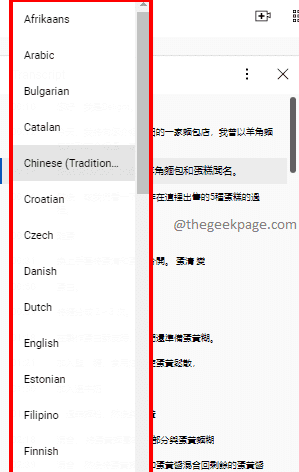
الخطوة 7: بمجرد تحديد اللغة ، اسحب وحدد الخطوط في صفحة النص أولاً. بمجرد تحديد الخطوط ، اضغط على المفاتيح CTRL و C. معا لنسخها.
بمجرد نسخ الترجمة ، يمكنك ذلك معجون عليها في أي تطبيق نصي من اختيارك ، على سبيل المثال المفكرة أو مايكروسوفت وورد.
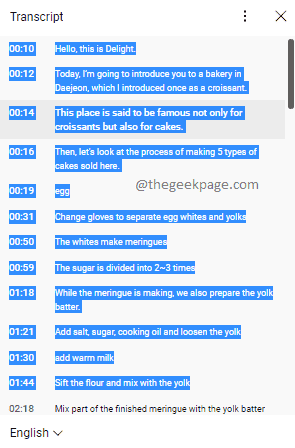
الخطوة 8: إذا كنت ترغب في ذلك إزالة ال الطوابع الزمنية من الترجمة ، تحتاج إلى النقر فوق ملف 3 نقاط عمودية ثم على تبديل الطوابع الزمنية الخيار كما هو موضح في الصورة أدناه.
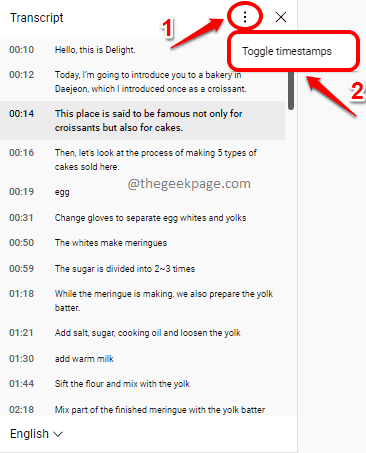
الخطوة 9: الآن سيكون لديك النص بدون الطوابع الزمنية. تمامًا كما كان من قبل ، يمكنك ذلك انسخ النص و الصقها على Notepad أو Microsoft Word حسب اختيارك.
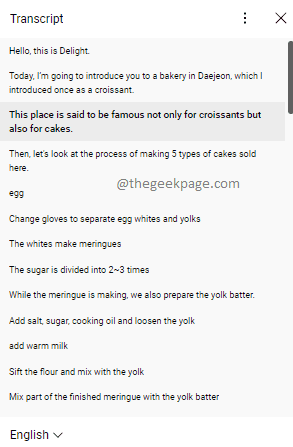
يرجى إخبارنا في قسم التعليقات ما إذا كنت قد وجدت المقالة مفيدة.


